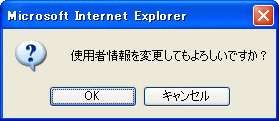1.使用者マスタ
1.1. 使用者の変更を行うには(システム管理者/本人のみ利用可能)
-
画面上部の環境設定リンクをクリックします。

- “環境設定”画面が表示されますので、
 (使用者マスタアイコン)をクリックします。
(使用者マスタアイコン)をクリックします。
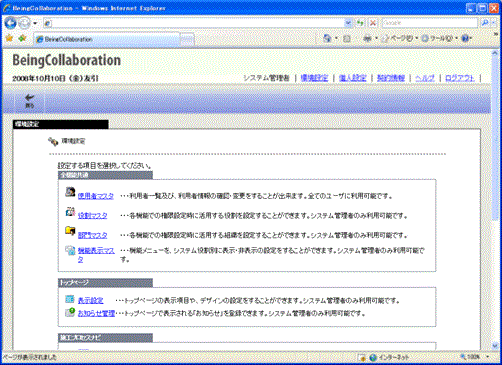
- “使用者マスタ”画面が表示されますので、変更したいユーザの職員名をクリックします。
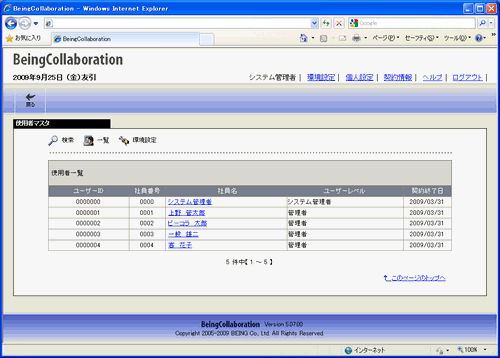
- “使用者情報”画面が表示されますので、
 (変更ボタン)をクリックします。
(変更ボタン)をクリックします。
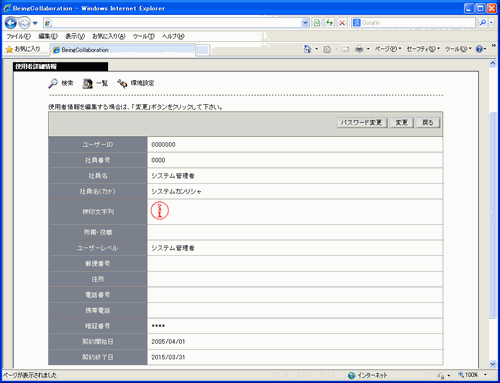
- “使用者マスタを変更する”画面が表示されますので、変更します。
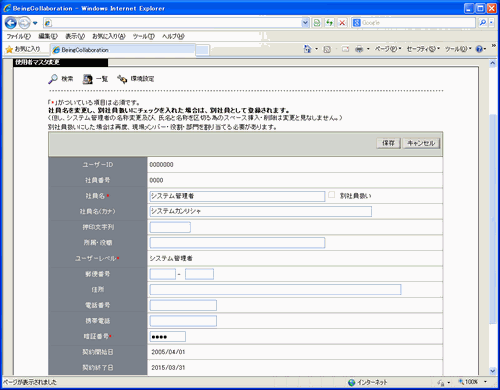
≪項目について≫
・社員名
社員の名称を変更します。・社員名(カナ)
※別社員扱いにチェックを入れた場合- 社員名が変更されている場合、変更後は別社員として扱われます(ただし、姓名を区切る為のスペース挿入・削除は社員名の変更と見なしません)。 また、先頭のシステム管理者は別社員として登録できません。
- 別社員扱いにした場合は再度、現場メンバー・役割・部門を割り当てる必要があります。
- 別社員扱いにした場合はパスワードが初期化されます。セキュリティ上問題がある場合は別途パスワード変更にてパスワードを変更してください。詳細は「1.2.使用者のパスワード変更を行うには(システム管理者/本人のみ)」を参照ください。
社員の名称フリガナを変更します。
・押印文字列
何も入力していない場合、社員名での空白文字(スペース)までの文字か、前半四文字までを押印として
表示します。-
帳票ワークフローにて承認を行った際に、帳票に押印される押印文字列を変更します。
詳細は「2.帳票ワークフローを処理するには」別紙「オンラインヘルプ-帳票ワークフロー」-「2. 帳票ワークフローを処理するには」を参照ください。 -
文書管理で文書の確認を行った際に、文書情報に表示される押印を変更します。
詳細は「6.ファイル(文書)情報を変更するには」、「8.ファイル(文書)情報を見るには」は別紙「オンラインヘルプ-文書管理」の「6.ファイル(文書)情報を変更するには」、「8.ファイル(文書)情報を見るには」を参照ください。
⇒詳細は4. BeingCollaborationの権限について別紙「オンラインヘルプ-はじめに」-「4. BeingCollaborationの権限について」を参照ください。
・暗証番号
⇒BeingCollaborationのモバイル版サービスを利用する場合に必要となります。
・その他入力可能項目
⇒任意入力となります。  (保存ボタン)をクリックします。
(保存ボタン)をクリックします。- 確認画面が表示されますので
 (OKボタン)をクリックします。
(OKボタン)をクリックします。